Сегодняшний обзор посвящен многофункциональной программе Photoscape, работающей с изображениями. Естественно, Photoscape является бесплатной программой, которую можно скачать на официальном сайте. Размер скачиваемого файла совсем небольшой, по сегодняшним меркам, всего 20 Мб, но внутри него содержится много интересного.
Что же скрывает Photoscape под своей оболочкой? По сути, это программа, состоящая из нескольких модулей. Каждый модуль отвечает за свою часть работы. Начальная страница предлагает нам выбрать один из этих модулей и использовать его для работы. Сейчас мы и попробуем описать их назначение и возможности.
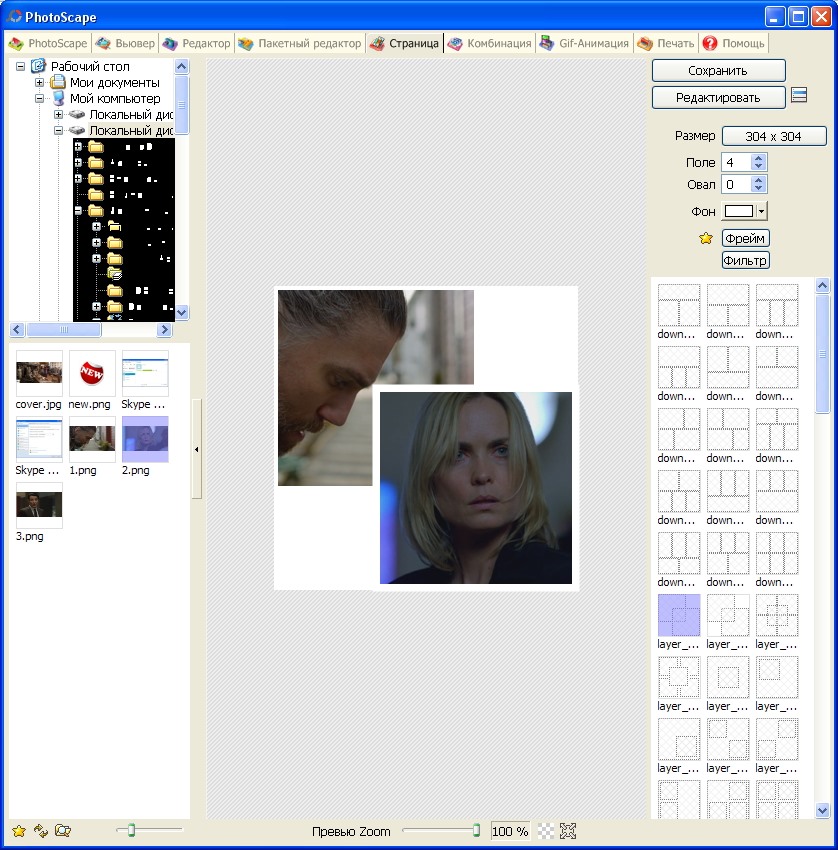
Вьювер. Да, именно так перевели на русский язык название модуля, позволяющего просматривать изображения. Никаких настроек этот модуль не имеет, а слайд-шоу и вовсе разочаровал – картинки растягиваются на весь экран, что иногда делает просматриваемые изображения искаженными.
Редактор. В этой части программы можно изменить размеры, повернуть на 90 градусов либо произвольный угол, сделать зеркальное и отраженное изображение. Резкость, контрастность, насыщенность и другие параметры имеют лишь несколько значений, что не позволяет делать тонкую настройку. Здесь также можно дорисовать фигуры, добавить текст, подправить красные глаза и выполнить другие манипуляции. В целом, такого набора функций редактирования достаточно для среднестатистического пользователя.
Пакетный редактор. Имеет аналогичные с редактором функции, но все однотипные действия можно выполнять сразу над несколькими изображениями. Удобно, например, когда нужно привести все фото к одинаковому формату.
Страница. Довольно необычный модуль, предоставляющий возможность сбора нескольких картинок в одну. В наличии имеется множество комбинаций, при этом, фильтры накладываются на собранное изображение, что избавляет от необходимости делать подобные операции для каждой картинки.
Комбинация. Возможности этой части Photoscape очень похожи на предыдущий раздел, но здесь можно комбинировать целые фотографии, располагая их вертикально, горизонтально или в четырех углах.
GIF-анимация. Очень удобный инструмент, если необходимо создать анимированное изображение. Им очень просто сделать картинку с меняющимся изображением, при этом, можно задать время задержки каждой части. Если немного потрудится, то можно создать даже полнофункциональный баннер, правда без особых эффектов.
Печать. В этом разделе можно подготовить к печати единое изображение, составленное из нескольких картинок.
Делитель. Позволяет разрезать исходное изображение на равное количество частей с сохранением каждой части отдельным файлом. Возможно, пригодится для последующей печати изображений большого формата.
Захват экрана. Функция, которой сегодня оснащены многие программы. Сохраняет либо весь экран, либо окно, либо выделенную область.
Выбор цвета. Полезная утилита, дающая возможность запомнить цвет любого пикселя изображения. Достаточно перетащить значок пипетки в любую область экрана и кликнуть в окне zoom. Выбранный цвет и его символьное (цифровое) обозначение скопируется в буфер обмена.
Конвертер RAW. Функция реализована достаточно слабо, в принципе, подобный результат дают сами фотоаппараты, сохраняя изображения в JPG, но здесь смысл скорее не в качестве конвертирования, а в самой возможности это делать.
Переименовать. Здесь можно переименовать пакеты файлов с заданным шаблоном, это может пригодиться при переименовании фотографий, сброшенных с фотоаппаратов, ведь их названия – это всегда не очень информативный набор букв и цифр.
Шаблоны страниц. В этой части программы можно распечатать страницы в клеточку, нотные станы, календари. Пожалуй, пригодится только, если у вас ночью не окажется нужной тетради, ведь скажем прямо, купить готовые тетради проще и дешевле.
Вот и все пункты Photoscape. Множество функций является главным преимуществом этой программы, однако, каждый по отдельности взятый модуль никак не может заменить полноценные утилиты. Из всего написанного можно сделать общий вывод: Photoscape – программа для новичков, которым не нужно углубленные возможности работы с изображениями.